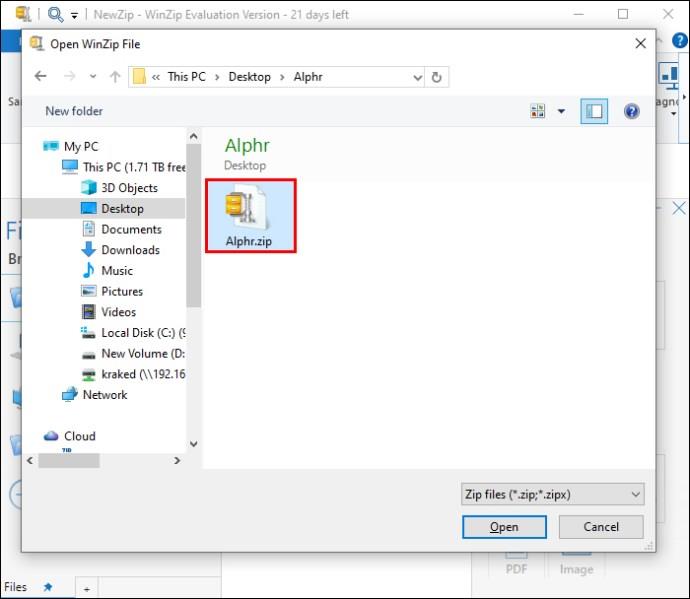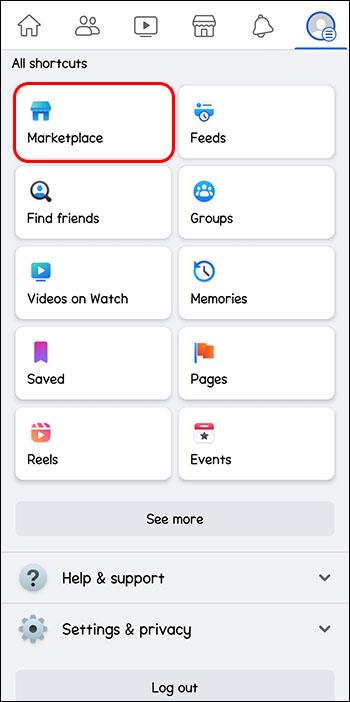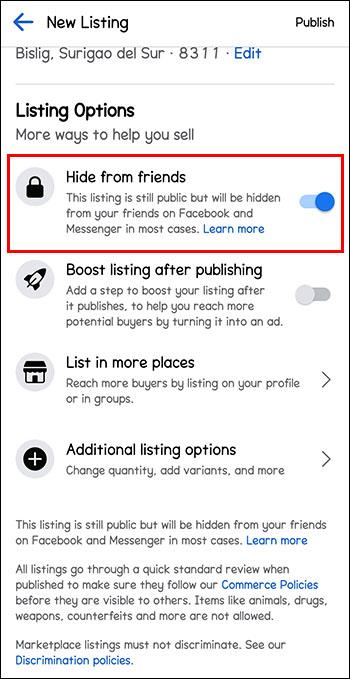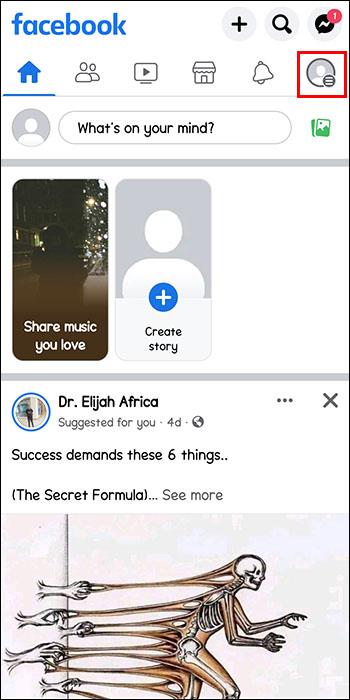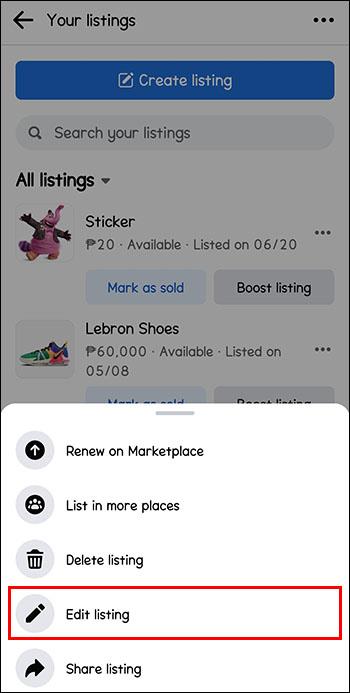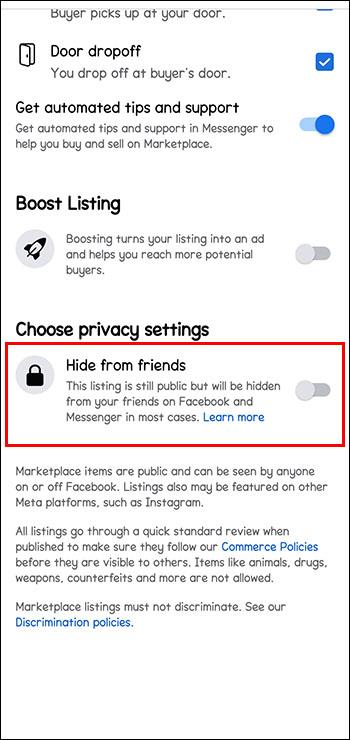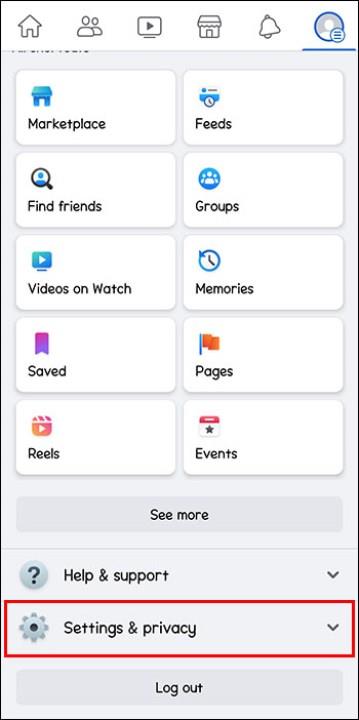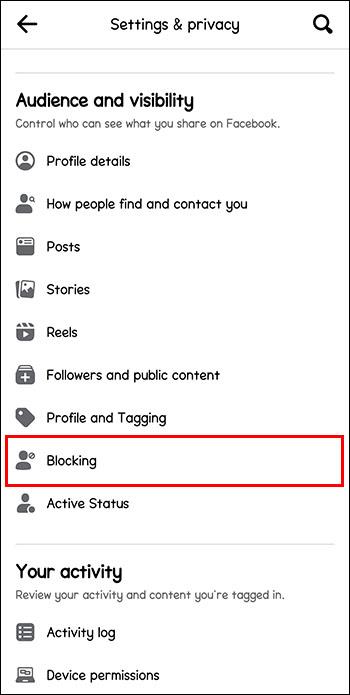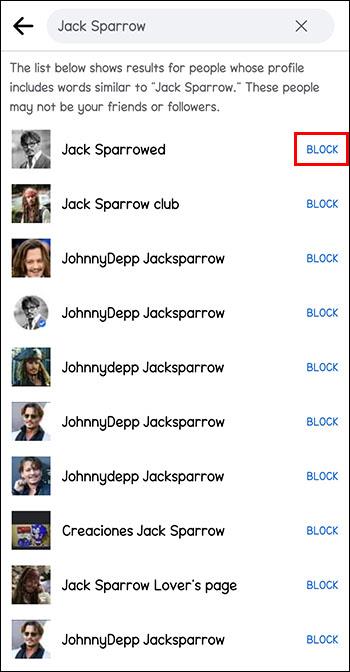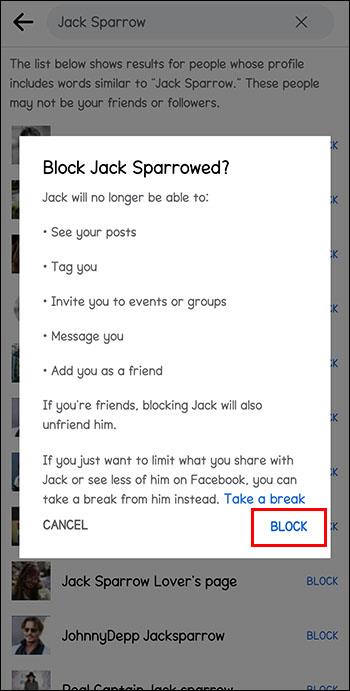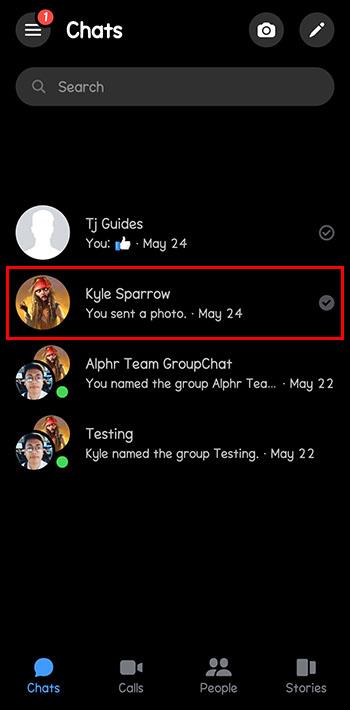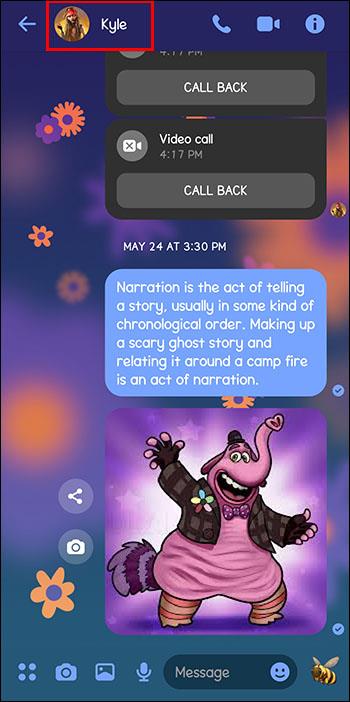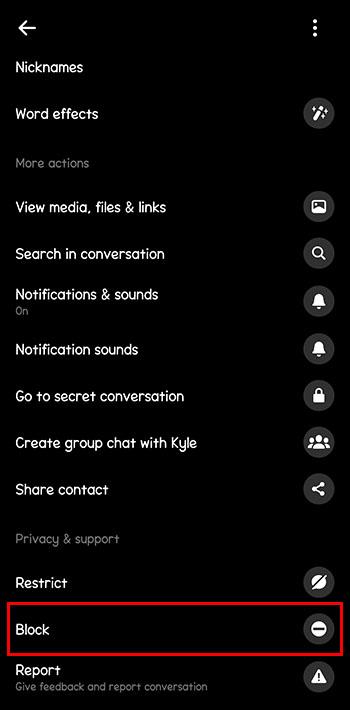Der er tidspunkter, hvor du ikke ønsker, at dine Facebook-venner skal vide, hvad du poster online. Måske sælger du noget, som en af dine venner har givet dig, og du vil hellere have, at de ikke ved det. Uanset årsagen giver Facebook Marketplace dig mulighed for at skjule dine fortegnelser for dine venner.
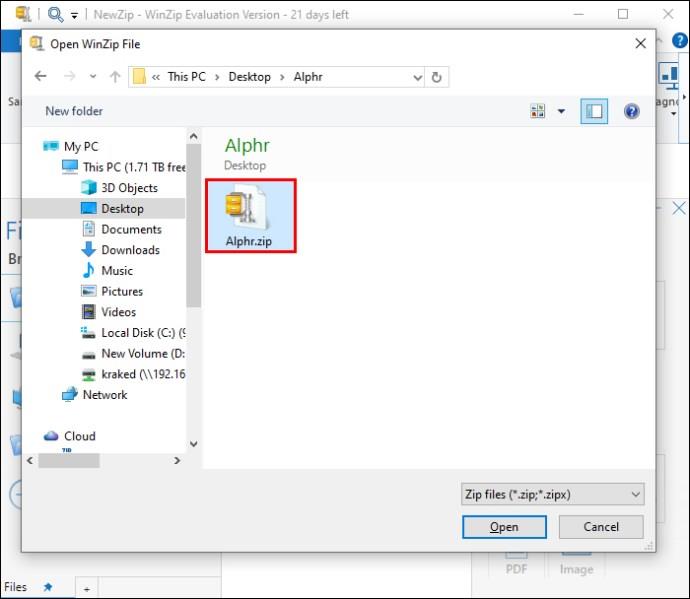
Denne artikel viser dig, hvordan du skjuler dine Facebook Marketplace-fortegnelser for dine venner.
Skjul ny fortegnelse
Her er hvad du skal gøre, hvis du vil skjule en ny fortegnelse fra dine venner på Facebook og Facebook Messenger:
- Klik på de tre linjer øverst på Facebook-siden, og klik derefter på "Markedsplads".
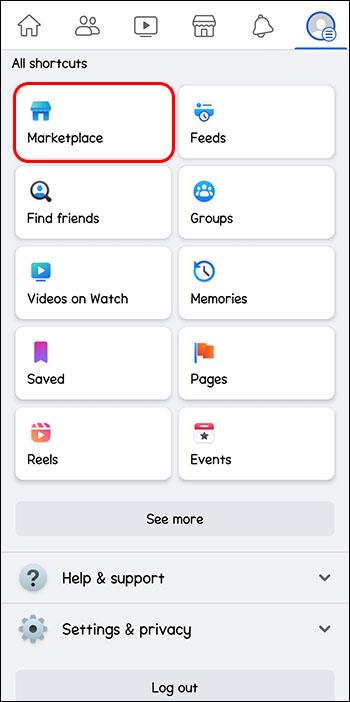
- Klik på "Sælg" og vælg derefter "Vare til salg".

- Indtast din vares oplysninger, og stryg til højre ud for "Skjul for venner".
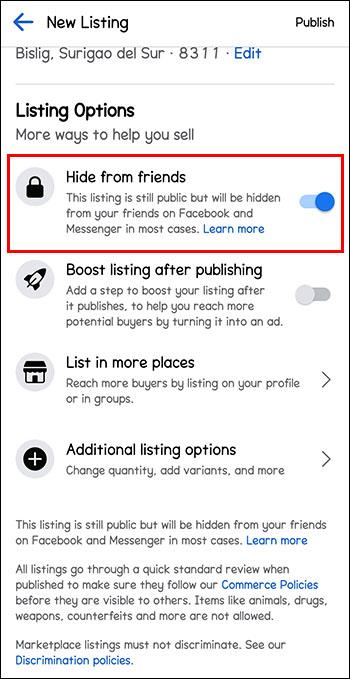
Skjul eksisterende fortegnelse
Hvis du vil skjule en eksisterende fortegnelse for dine venner på Facebook og Messenger, er det her, du skal gøre:
- Klik på de tre linjer øverst på Facebook-siden.
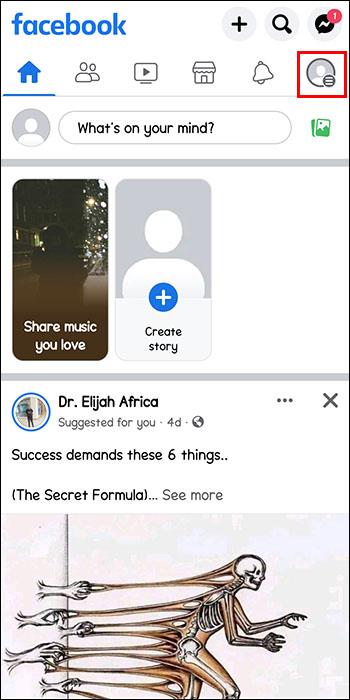
- Klik på "Markedsplads" og derefter personikonet øverst på siden.
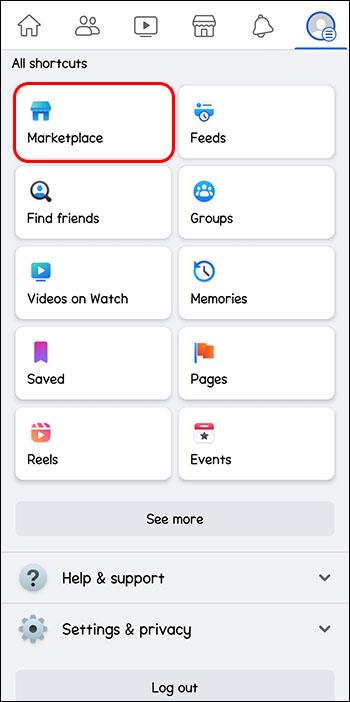
- Klik på de tre prikker ved siden af listen, og klik derefter på "Rediger fortegnelse".
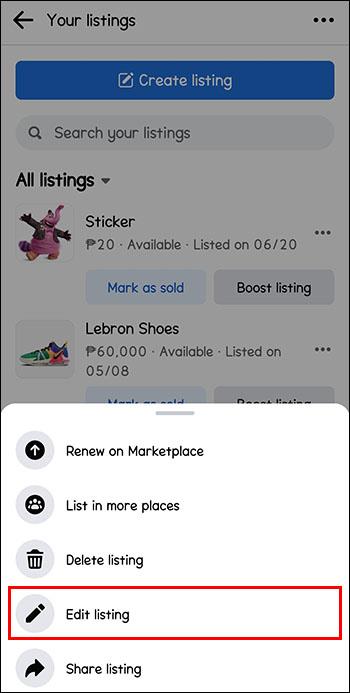
- Stryg til højre ud for "Skjul for venner".
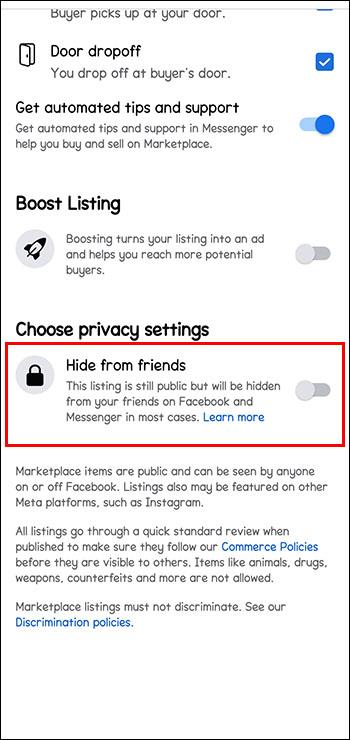
Hvad skete der med "Skjul alle opslag fra venner"?
På et tidspunkt var der mulighed for at skjule alle opslag fra venner på markedspladsen. I maj 2022 slap Facebook for muligheden. De fjernede også muligheden for at gøre skjul tilgængelig som en standardindstilling. Du er dog stadig i stand til at skjule opslag på individuelle indlæg.
Hvordan blokerer jeg venner fra at se mine markedspladsindlæg?
Når du blokerer nogen fra Marketplace, blokerer du også deres profil på Facebook. For at blokere venner fra markedspladsen skal du gøre følgende:
- Gå til den profil, du vil se, tryk på de tre linjer, og gå til "Indstillinger og privatliv."
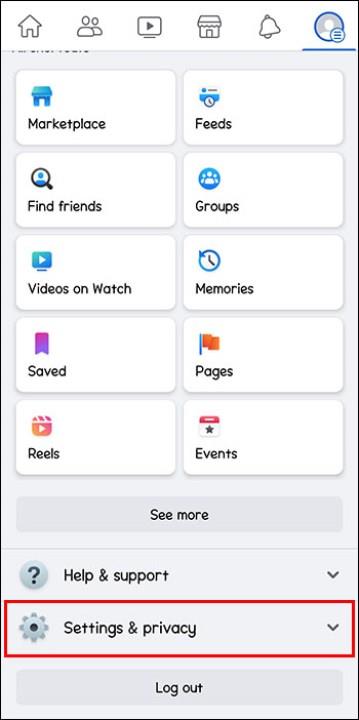
- Gå til "Indstillinger" og derefter til "Målgruppe og synlighed", og klik på "Blokering".
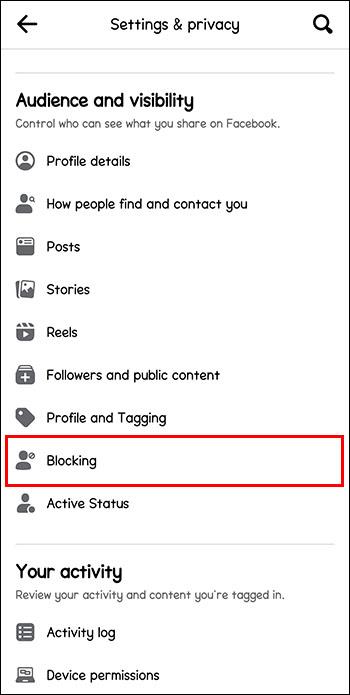
- Indtast det navn, du vil blokere, og tryk derefter på "Bloker" ud for deres navn.
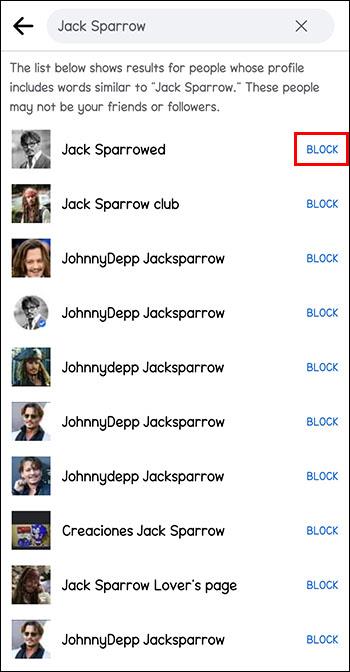
- Tryk på "Bloker" igen.
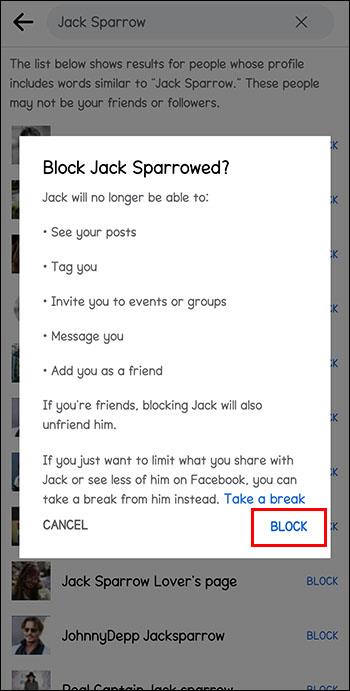
Sådan blokerer du en profil fra en markedspladssamtale
Hvis du vil blokere nogen fra en Marketplace-samtale, gør du sådan her:
- Gå til Messenger-appen, og åbn den profil, du vil blokere.
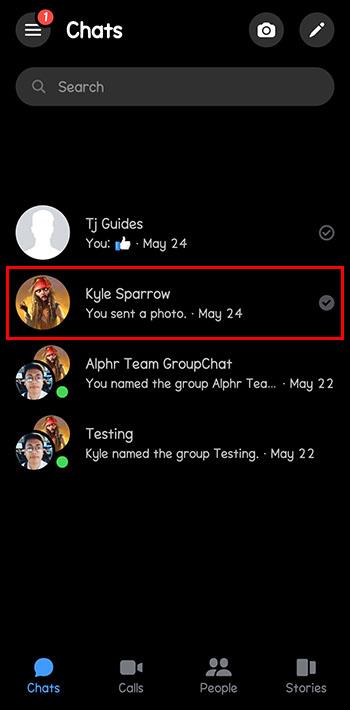
- Klik på deres navn øverst.
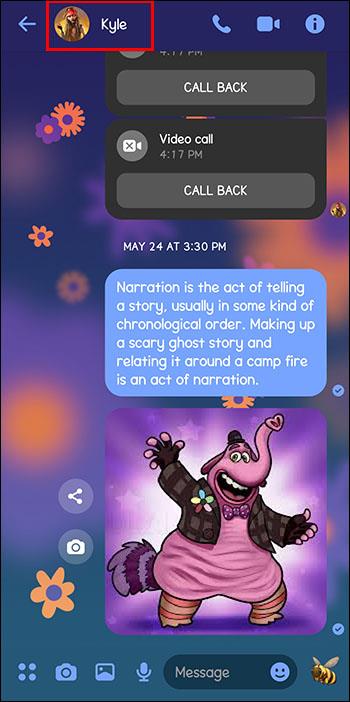
- Klik på "Bloker" og klik derefter på "Bloker" igen for at bekræfte.
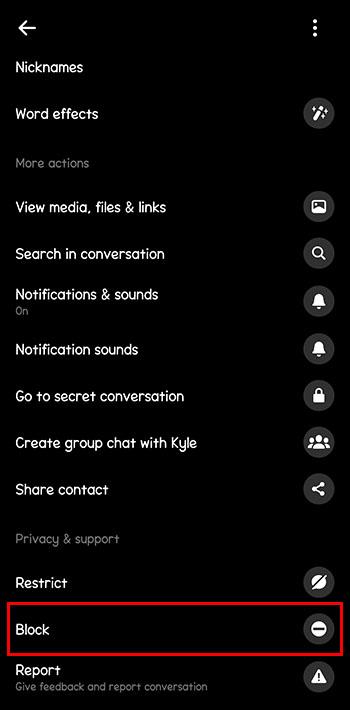
Årsager til, at dine venner stadig kan se en fortegnelse, du har skjult
Følgende er et par grunde til, at dine venner stadig kan se en fortegnelse, du har sendt, selvom du har "Skjul for venner" slået til.
budbringer
Hvis du deler en fortegnelse, som du ikke har skjult for venner på Messenger, men senere slår den til, efter at den er blevet delt, kan dine venner muligvis stadig se en forhåndsvisning.
Historier
Hvis du deler en fortegnelse, som du ikke har skjult for venner på dine historier, og senere slår den til, efter at den er blevet delt, kan dine venner muligvis stadig se en forhåndsvisning, men fordi det er en historie, vil den
Ofte stillede spørgsmål
Hvorfor er der mulighed for at skjule fra venner på Facebook Marketplace?
Det er ikke klart, hvorfor det er en mulighed fra Facebooks side, men fra en brugers perspektiv kommer det bare ned på, at nogle ting ikke deles med venner.
Er fortegnelser, du skjuler for venner, offentlige?
Når du har "Skjul for venner" slået til, er de stadig offentlige. De vil blive skjult for dine venner på Facebook og Messenger, men alle fra Facebook og Messenger vil kunne se fortegnelsen.
Hvad kan du skjule opslag for?
Du kan kun vælge at skjule elementer. Du kan ikke skjule fortegnelser for lejemål, huse eller køretøjer.
Kan du skjule fortegnelser i en gruppe?
Nej, det kan du ikke. Hvis du angiver et element i en gruppe, og derefter slår "Skjul fra venner" til, vil det blive fjernet.
Giver Facebook besked til dine venner, når du viser noget på Marketplace?
Nej. Når du poster et element på Marketplace, bliver det ikke offentliggjort på dit nyhedsfeed, så dine venner vil ikke blive underrettet.
Hvis jeg genlister et element, skal jeg så skjule det for venner igen?
Jo du gør. Når du genlister et element, vil indstillingen "Skjul fra venner" være slået fra, så du bliver nødt til at tænde det igen.
Hvad hvis jeg fornyer en fortegnelse?
Hvis du fornyer en fortegnelse, vil indstillingen "Skjul for venner" stadig være aktiveret.
Skjulte venner
Uanset årsagen til, at du ønsker at skjule en fortegnelse for dine venner på markedspladsen, er processen enkel at udføre. Det er lige så nemt at fortryde det og gøre det synligt for dine venner, hvis du ønsker at gøre det på et andet tidspunkt.
Har du brugt funktionen "Skjul for venner" på Facebook Marketplace? Hvordan var din oplevelse? Fortæl os det i kommentarfeltet nedenfor.